Hlavní panel je obvykle umístěn ve spodní částičásti obrazovky a je určen pro rychlý přístup k často používaným programům a souborům. Po nakonfigurování tak, jak potřebujete, můžete otevřít jakoukoli aplikaci jediným kliknutím. To je obzvláště výhodné, když máte na ploše velké množství různých zástupců, a proto, abyste našli požadovaný program, musíte trávit čas.

Jak mohu otevřít panel úloh a přizpůsobit jej? Co kdyby zmizela? O tom všem si přečtěte níže.
Jak zadám FZ?
V dolní části obrazovky můžete vidět tenkýpás. Na jeho levé straně jsou ikony pro připnuté programy. Po spuštění jakékoli aplikace se uprostřed zobrazí její ikona. Vpravo je oznamovací oblast (hodiny, ovládání hlasitosti, jazyková lišta), kterou lze také přizpůsobit.

Chcete -li vstoupit na hlavní panel systému Windows 7,klikněte pravým tlačítkem na volné místo na spodní liště (ve výchozím nastavení), v rozevírací nabídce vyberte sekci „Vlastnosti“. Otevře se okno se třemi kartami, kde můžete podle svého uvážení přizpůsobit nejen PZ, ale také nabídku Start a také panel nástrojů.
Existuje další metoda, která vám umožňuje přejít na FZ. Otevřete nabídku Start a poté vyberte Ovládací panely. Pro větší pohodlí nastavte zobrazení „Malé ikony“. Přejděte na PZ a nabídku Start.
Nastavení v PZ
Nyní musíte zjistit, jak přizpůsobit hlavní panel tak, abyste se svým počítačem byli maximálně spokojeni.

Takže jste šli do nemovitostí. Zde uvidíte, jaké operace s ním můžete provádět:
- Ukotvěte hlavní panel. Výběrem této funkce ji připnete na konkrétní místo. Panel nemůžete přesunout.
- Skrýt automaticky. Pokud zaškrtnete políčko vedle tohoto parametru, panel se vysune, pouze když na něj přesunete kurzor.
- Použijte malé ikony.Změní velikost ikon programů, které jsou připojeny k PZ. Ve vlastnostech můžete změnit jejich polohu (na bocích, nahoře nebo dole). Když otevřete více dokumentů, například Word, budou seskupeny, pokud je vybrána příslušná funkce.
V nastavení oznamovací oblasti můžete zvolit upozornění určitých programů (například aktualizace počítače).
Jak přidám program do PZ?
Už víte, jak otevřít hlavní panel. Dalším krokem je přidání programů, které používáte nejvíce.
Spusťte například Malování.Na panelu se zobrazí odpovídající ikona. Kliknutím pravým tlačítkem na něj vyvoláte kontextovou nabídku. V rozevíracím okně uvidíte 10 (v závislosti na nastavení v nabídce „Start“) posledních dokumentů, se kterými jste v této aplikaci pracovali. K dispozici je také funkce, která vám umožní přenést otevřený program na hlavní panel systému Windows 7.
Pokud chcete z panelu odebrat libovolnou aplikaci, klikněte na ni pravým tlačítkem a vyberte možnost „Odebrat program“.
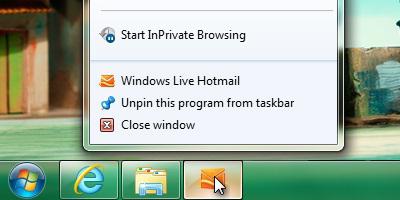
Chcete změnit počet naposledy zobrazenýchotevírat dokumenty v kontextové nabídce? Poté klikněte pravým tlačítkem na hlavní panel, přejděte na vlastnosti a poté na kartu nabídky „Start“. Zobrazí se tlačítko „Konfigurovat“, na které musíte kliknout. V dolní části nastavte počet programů, které budou v rozevírací nabídce viditelné.
Přetahování PZ
Jak nastavím hlavní panel na libovolnou oblast obrazovky? Ve výchozím nastavení je umístěn ve spodní části obrazovky, ale někteří uživatelé jej chtějí přesunout na jiné místo.

Můžete jej přetáhnout dvěma způsoby:
- Klikněte na něj pravým tlačítkem a zjistěte, zda to stojí za tozaškrtávací políčko vedle funkce „Ukotvit hlavní panel“. Pokud je zaškrtávací políčko, zrušte jeho zaškrtnutí. Nyní, když držíte LMB, můžete panel přesunout na jakékoli vhodné místo.
- Přejděte na vlastnosti PZ kliknutím pravým tlačítkem na něj. Zde je sekce, kde můžete v rozevírací nabídce změnit její umístění.
Když panel nainstalujete na vhodné místo pro sebe, nezapomeňte jej opravit tak, aby se nepohyboval po obrazovce, když omylem kliknete na levé tlačítko myši.
Co když hlavní panel chybí?
Jsou chvíle, kdy FZ zmizí z obrazovky. Není nutné okamžitě propadat panice, skenovat počítač na viry nebo přeinstalovávat operační systém.
Zkontrolujte, zda jste zaškrtli v nastavenípoložku „Automaticky skrýt panel“. Nejprve přesuňte kurzor na spodní okraj obrazovky. Pokud se nezobrazí, podívejte se vlevo, vpravo a výše. Pokud nejste jediný, kdo používá počítač, pak může jakýkoli jiný člen rodiny změnit nastavení bez varování nebo omylem. Nyní víte, jak otevřít hlavní panel, takže přejděte na vlastnosti a vraťte předchozí nastavení.
Problém není vyřešen?Poté na ploše přejděte na „Tento počítač“ a kliknutím na příslušné tlačítko otevřete PU. Poté přejděte do části „Hlavní panel a nabídka Start“. V okně, které se otevře, zrušte zaškrtnutí políčka vedle funkce panelu automatické minimalizace.
Hlavní panel není obnoven
Pokud hlavní panel zmizel, a výšemetody obnovy nepomohly, s největší pravděpodobností jde o vliv škodlivého programu, který pronikl do systému a změnil pobočku registru odpovědnou za PZ. V takovém případě musíte zkontrolovat počítač na viry a dezinfikovat infikované soubory. Pokud se škůdci podařilo provést změny v registru, budete muset obnovit operační systém. Vyberte bod obnovení, když systém fungoval správně, a vraťte se zpět.
Existuje také další způsob.Při restartování počítače stiskněte klávesu F8. Zobrazí se nabídka s možnostmi spuštění systému Windows v nouzovém režimu. Vyberte možnost Poslední úspěšná konfigurace. Tato metoda je obzvláště důležitá, když máte na ploše banner, který vyžaduje, abyste za jeho odemčení zaplatili určitou částku peněz. V takovém případě nebudete moci ani otevřít panel nástrojů.
Závěr
Takže teď víte, jak otevřít hlavní panel,takže si jej můžete přizpůsobit podle svých představ. Přidejte do panelu jen ty programy, které opravdu pravidelně používáte a nechcete je dlouho hledat na nabité ploše.

Pokud panel zmizel, zkontrolujte nejprve jeho nastavení. A až poté se rozhodněte, co dál.












